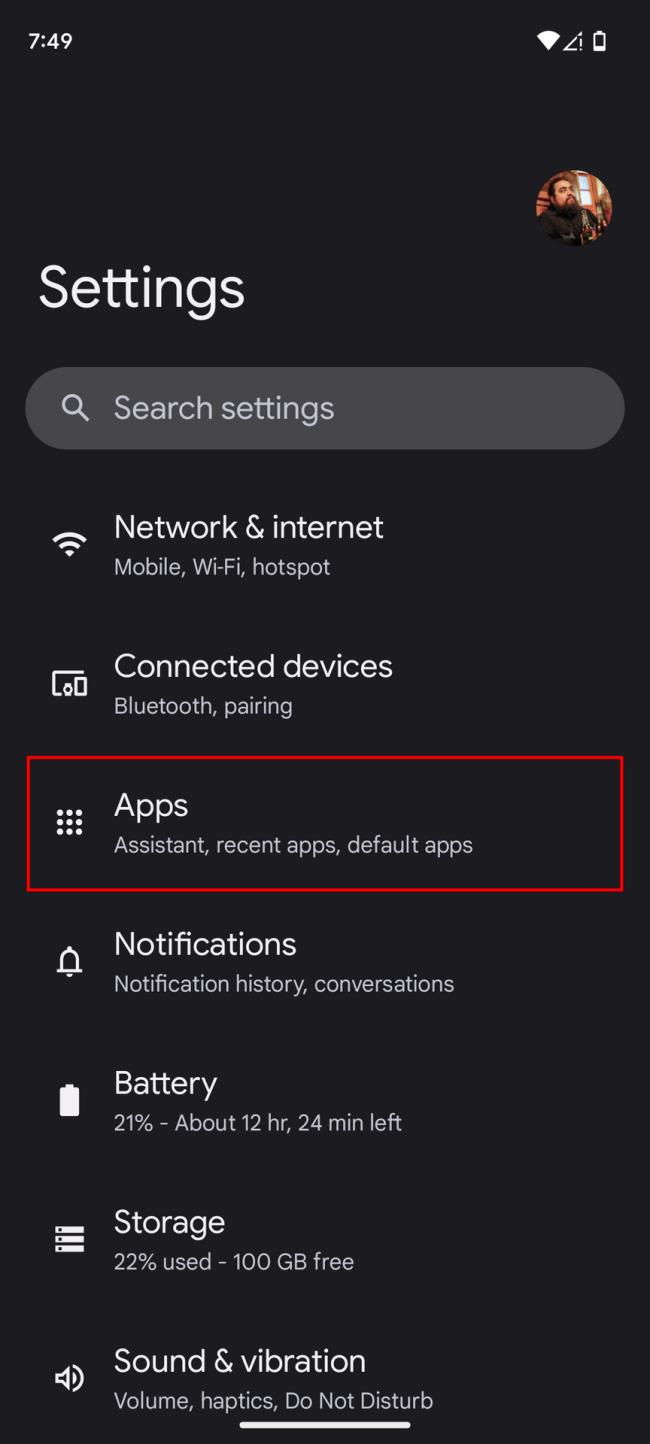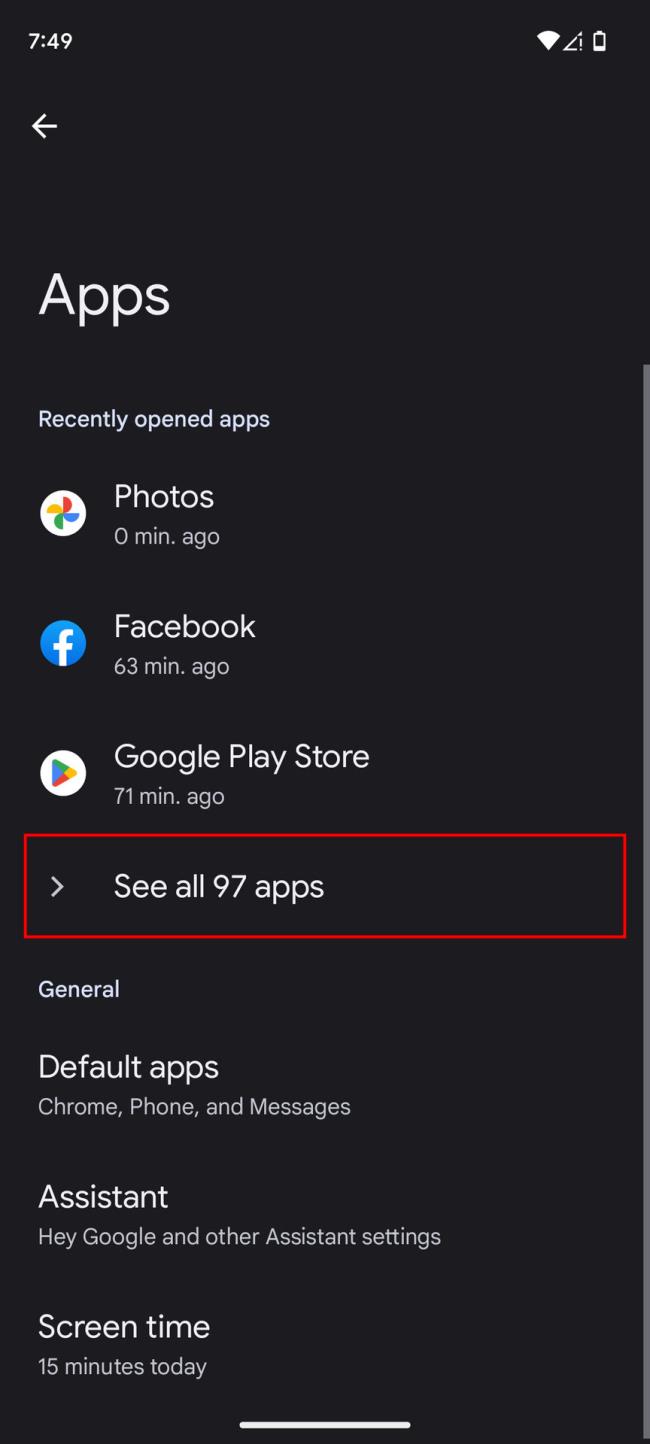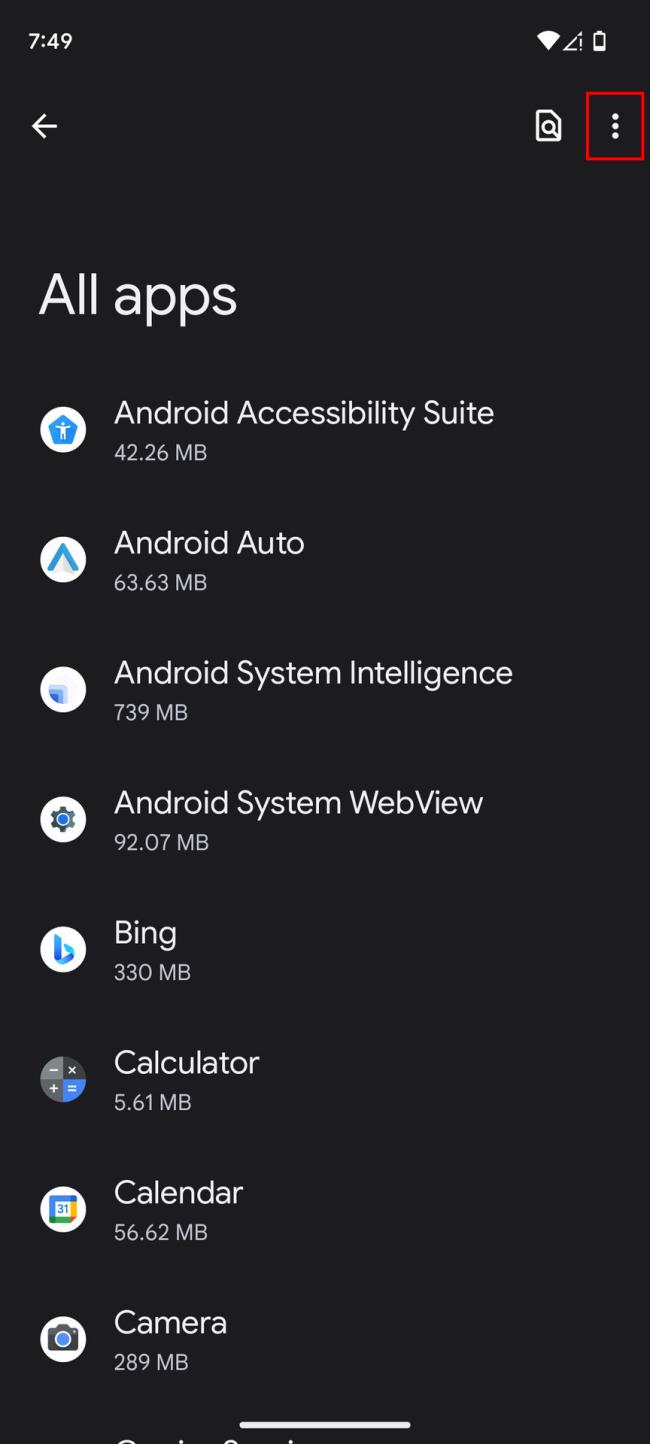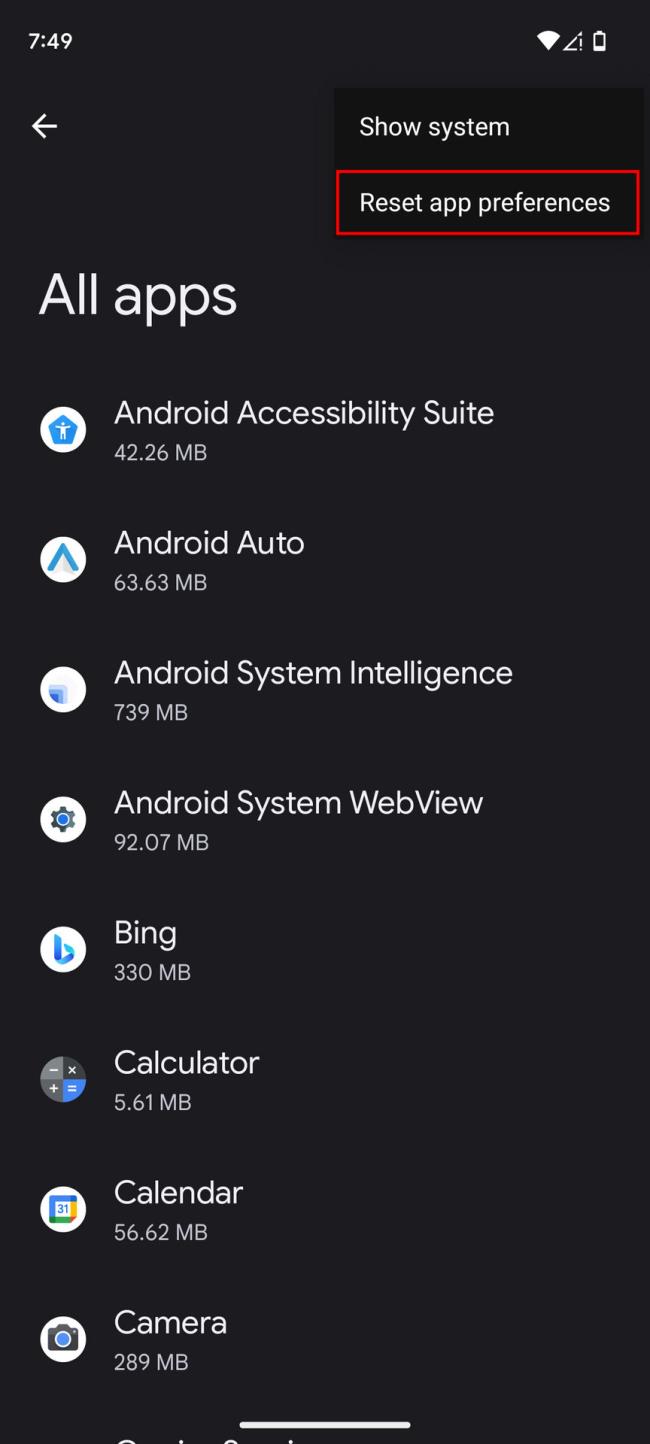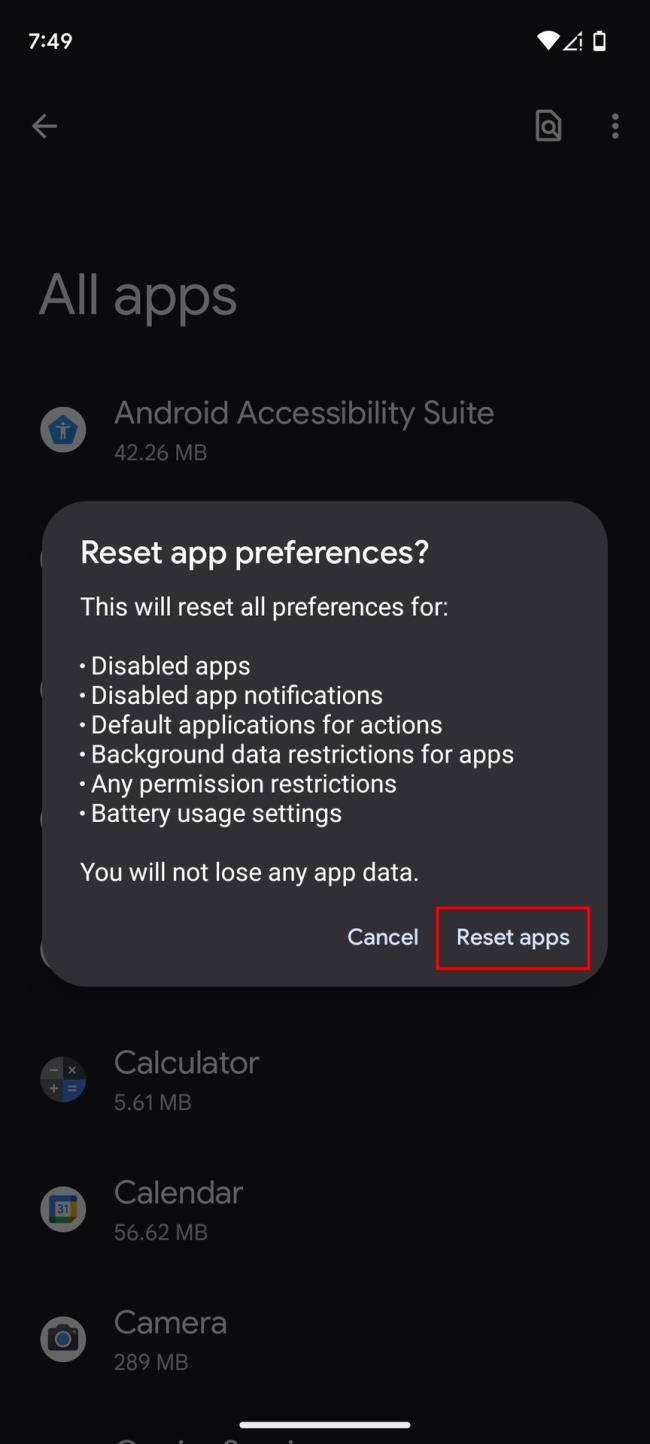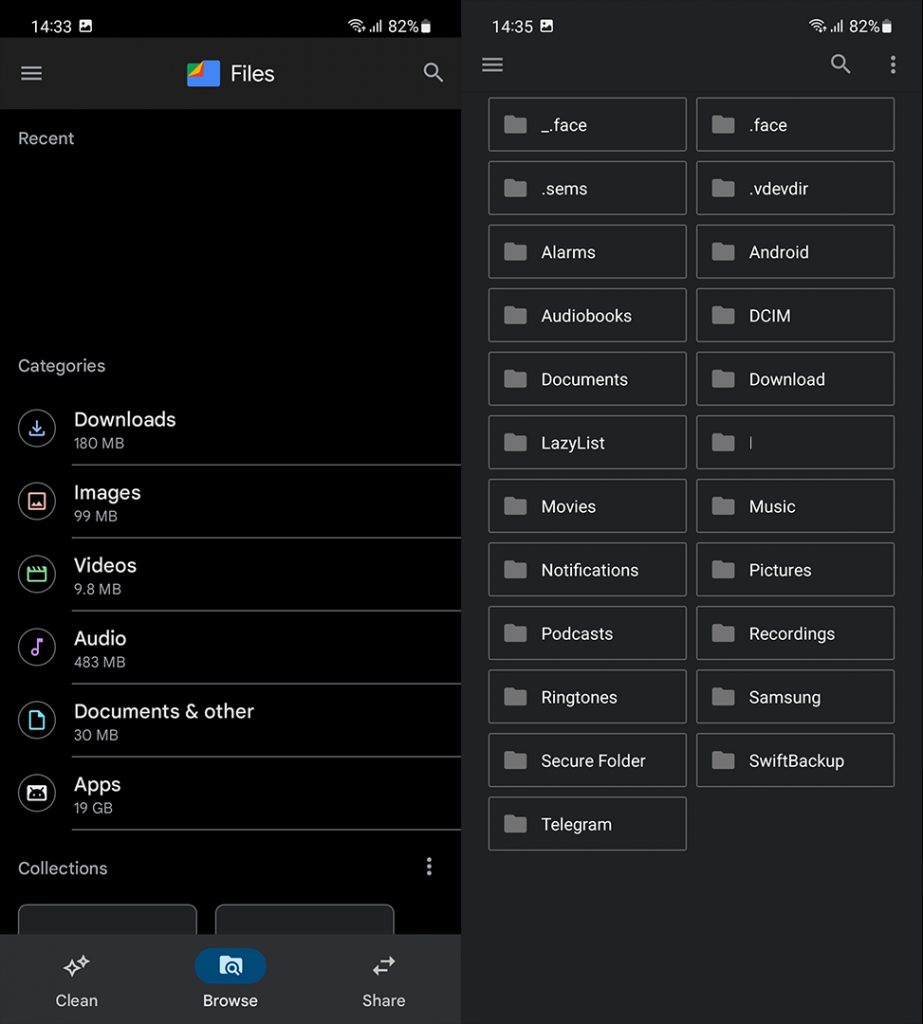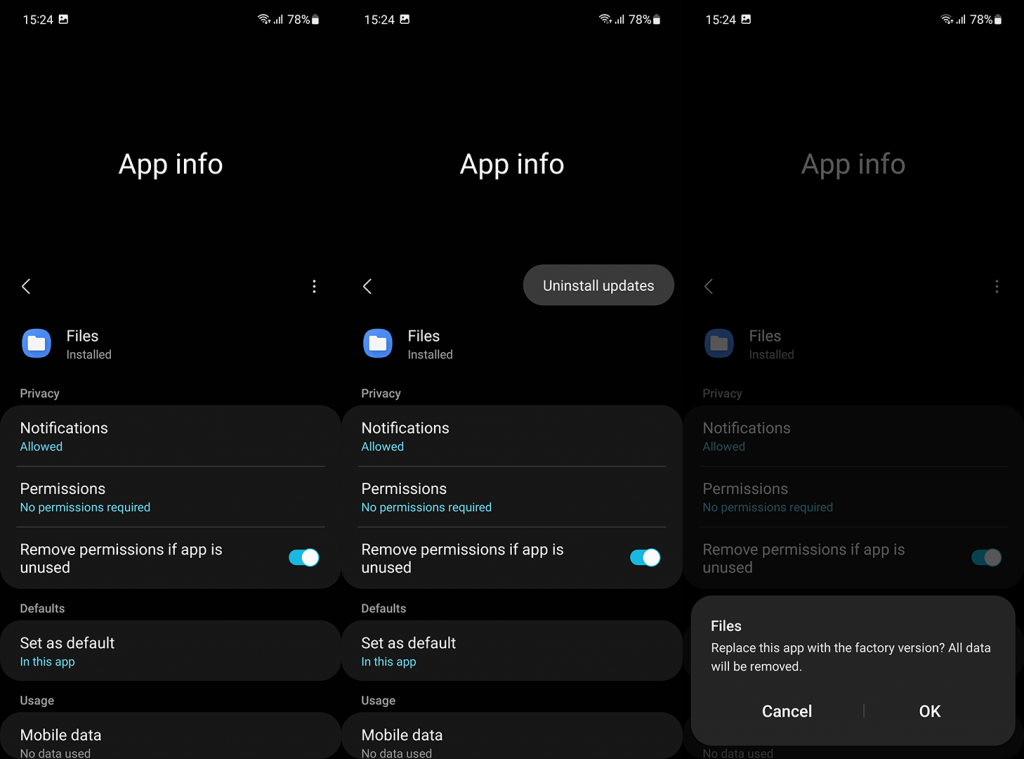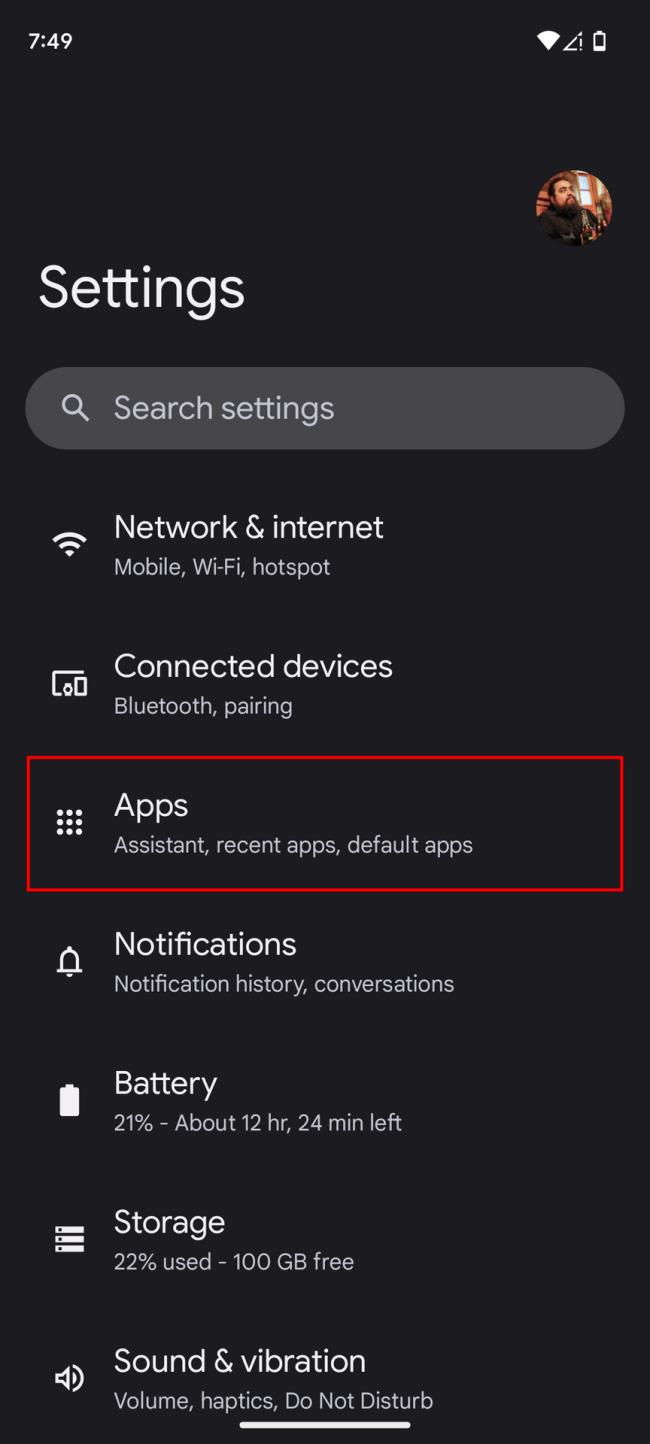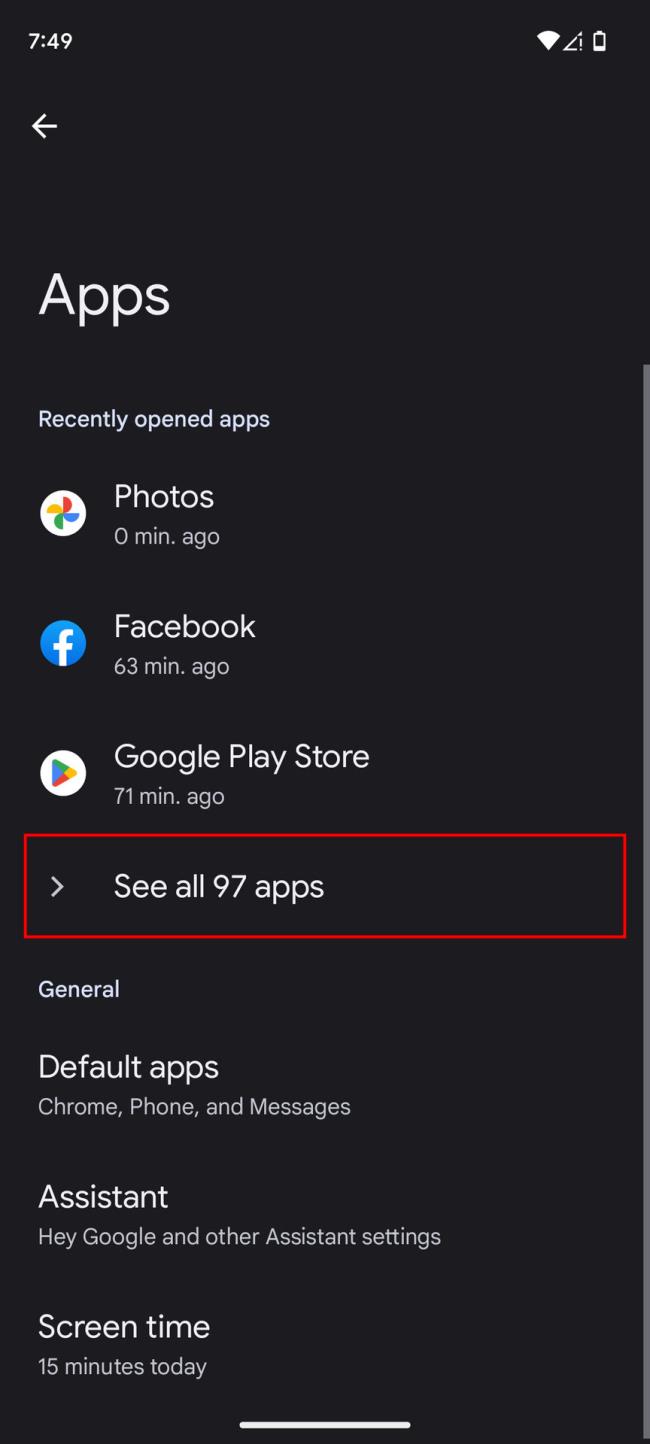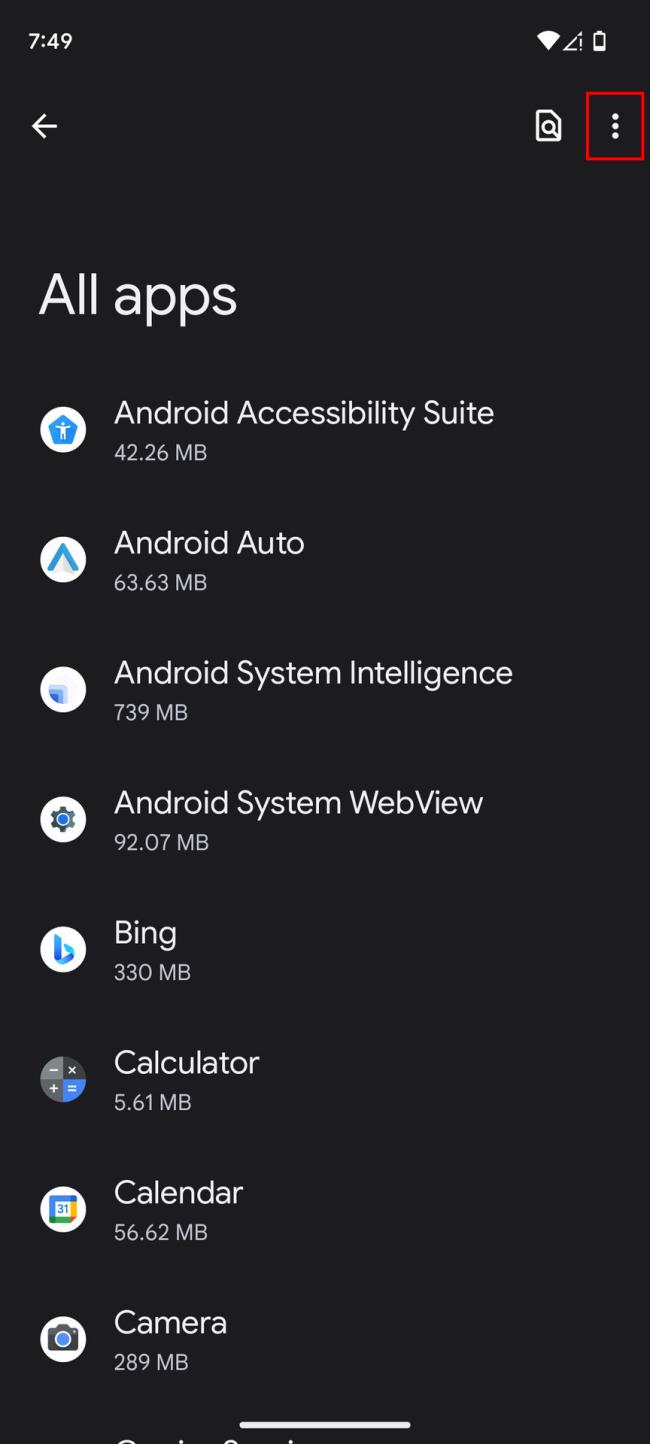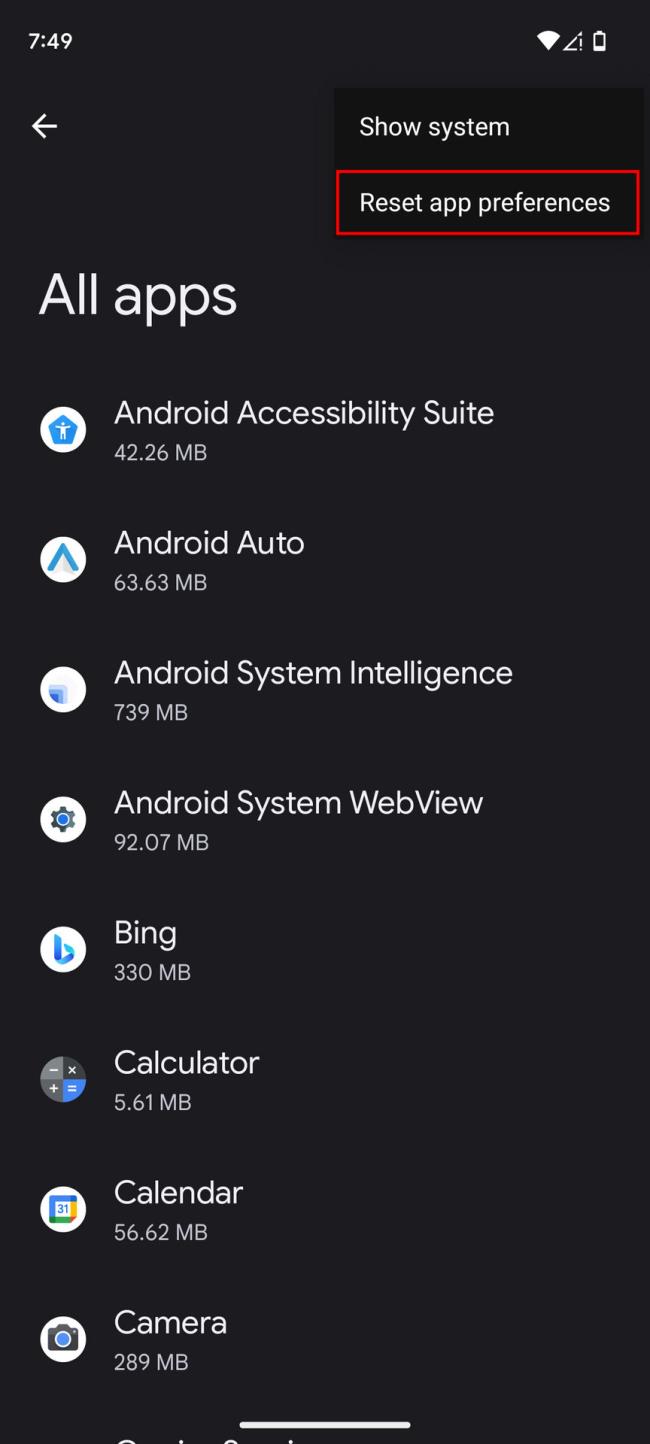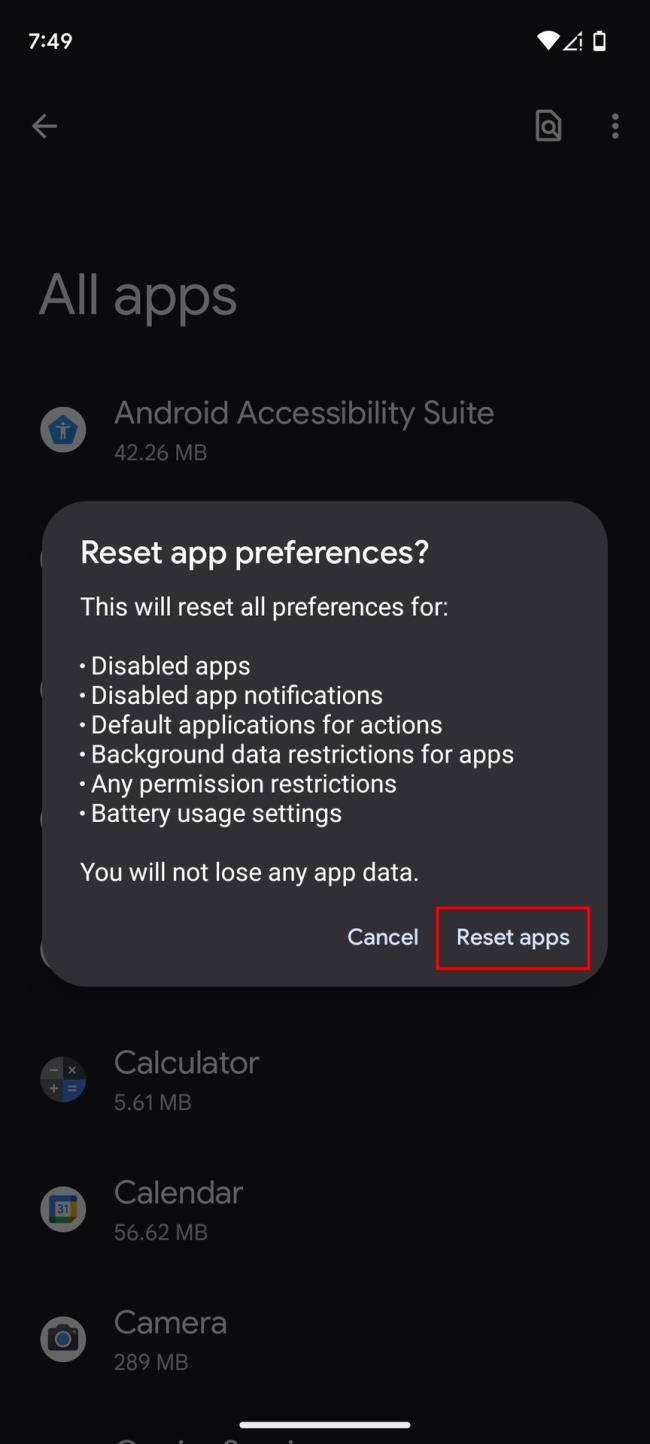Et voi muuttaa Android-laitteesi oletustiedostonhallintaa. Joissakin toiminnoissa, kuten pääsy paikalliseen tallennustilaan kolmannen osapuolen sovelluksista , Tiedostot on ainoa vaihtoehto. Toisaalta voit käyttää mitä tahansa muuta tiedostonhallintaa paikallisen tallennustilan tarkistamiseen, tiedostojen poistamiseen ja siirtämiseen jne. Lisätietoja tästä on alla.
Kuinka voin vaihtaa takaisin oletustiedostonhallintaan?
Android Files on edelleen olemassa kaikessa vanhentuneessa loistossaan, vaikka se työnnettiin taustalle sisäänrakennettujen tiedostonhallintaohjelmien, kuten Samsung My Files ja Google Files, hyväksi. Se on edelleen olemassa ja se on tiedostojen tutkija, kun kolmannen osapuolen sovellukset tarvitsevat pääsyn paikalliseen tallennustilaan.
Älä sekoita vanhoja tiedostoja uusiin Files by Googleen. Jälkimmäinen on esiasennettu tiedostonhallinta Pixel-laitteille, ja se löytyy Play Kaupasta täältä . Edellinen on sisäänrakennettu ratkaisu, joka on oletuksena kaikissa Android-laitteissa. Voit ladata ja asentaa niin monta tiedostonhallintaa kuin haluat – tiedostot ovat edelleen siellä.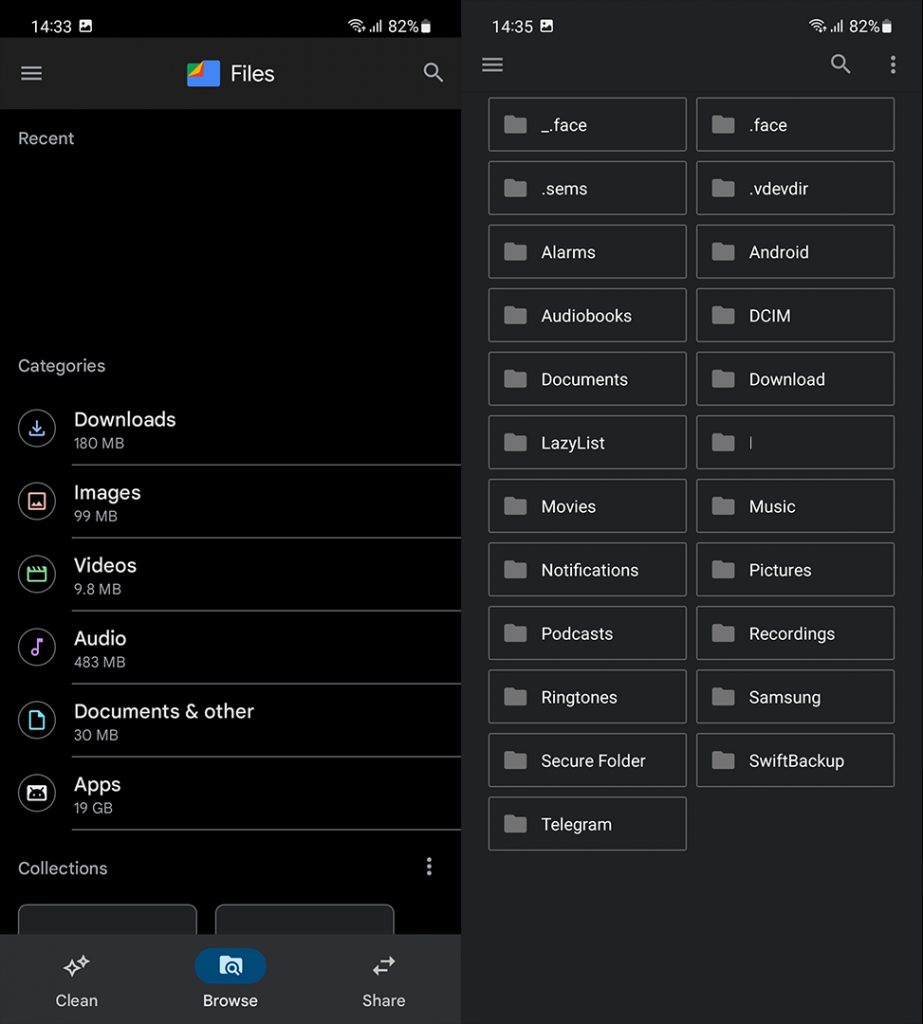
Jos suljemme pois sen, että tämä sovellus näkyy vain, kun kolmannen osapuolen sovellus tarvitsee syvemmän pääsyn paikalliseen tallennustilaan, siitä ei ole paljon hyötyä. Ja toisin kuin selaimessa ja soittajassa, uusimmat Android-versiot eivät tarjoa mahdollisuutta valita oletustiedostonhallintaa.
Lisäksi on tärkeää huomata, että käyttäjät eivät voi poistaa sovellusta käytöstä tai poistaa sen asennusta. Se on olemassa ja pysyy, jopa toisena viuluna sovelluksissa, kuten Google Files tai Samsung My Files.
Jos sinulla on ongelmia Tiedostojen kanssa, voit poistaa päivitykset sovelluksesta ja kokeilla sitä uudelleen. Käyttäjät ilmoittavat, että sovellus kaatuu aina, kun he yrittävät ladata pilveen. Näin voit poistaa päivitykset Androidin Filesista:
- Avaa Asetukset .
- Napauta Sovellukset .
- Valitse Kaikki sovellukset .
- Etsi ja avaa Tiedostot käytettävissä olevien sovellusten luettelosta.
- Napauta kolmen pisteen valikkoa ja napauta Poista päivitykset .
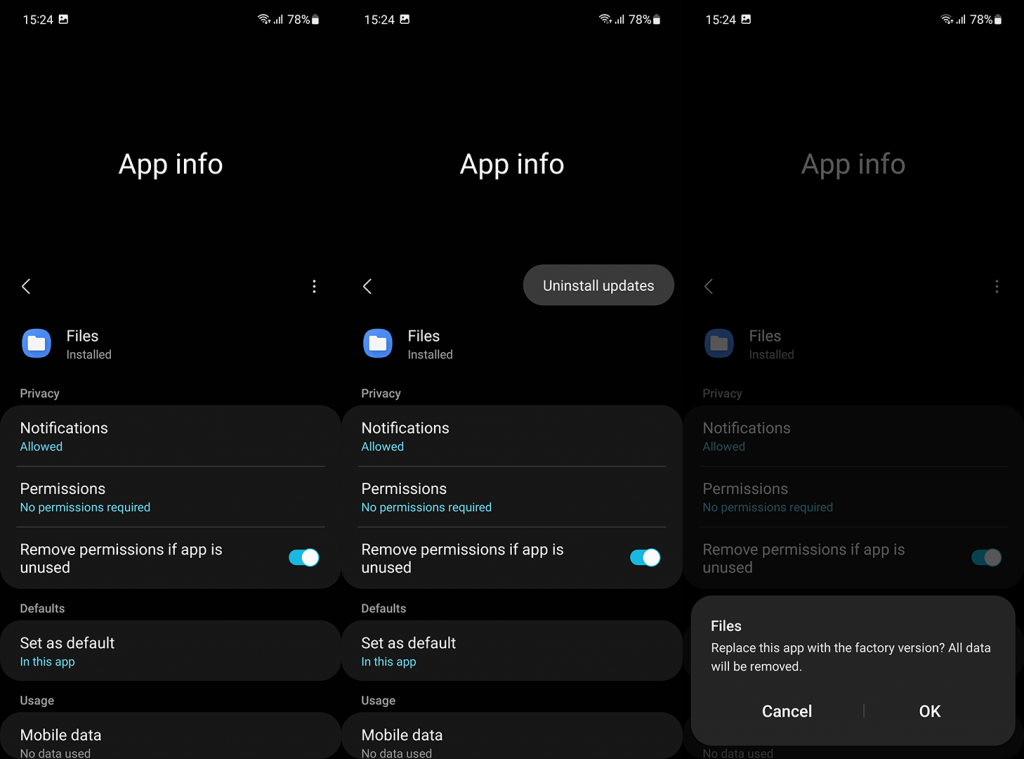
- Käynnistä laite uudelleen ja yritä uudelleen.
Toisaalta, jos haluat pysyä vanhoissa tiedostoissa Android 9:ssä ja aiemmissa versioissa, voit siirtyä kohtaan Asetukset > Sovellukset > Kaikki sovellukset > Googlen tiedostot ja avata Aseta oletukseksi . Napauta Tyhjennä oletukset ja valitse Tiedostot-sovellus oletustiedostojen hallintaan Androidissa, kun seuraavan kerran näet kehotteen.
Ja tällä huomiolla voimme päättää tämän artikkelin. Kiitos, että luit ja muista jakaa kysymyksesi tai ehdotuksesi kanssamme alla olevassa kommenttiosassa. Me odotamme yhteydenottoasi.
Palauta kaikki oletussovellukset
Jos et pysty selvittämään, mikä sovelluksen oletusasetus sopii sinulle, eikä vaihtoehtoa valita uusi oletus ole näkyvissä riippumatta siitä, mitä teet, toivoa on silti!
Muista kuitenkin, että tämän toimenpiteen suorittaminen ottaa myös käyttöön kaikki käytöstä poistetut sovellukset, nollaa kaikki sovellusten ilmoitusasetukset ja poistaa kaikki tietyille sovelluksille asetetut taustatietojen rajoitukset tai käyttöoikeusrajoitukset. Et menetä mitään tietoja, mutta jos pelaat paljon sovellustesi asetuksilla, saatat joutua tekemään melkoisen määrän asetuksia uudelleen saadaksesi asiat takaisin sellaisiksi kuin haluat.
Jos olet valmis nollaamaan sovelluksen asetukset, toimi näin.
Oletussovellusten palauttaminen:
Avaa Asetukset -sovellus Android-puhelimellasi.
Siirry kohtaan Sovellukset .
Napauta Näytä kaikki sovellukset -vaihtoehtoa.
Paina kolmen pisteen valikkopainiketta .
Napauta Palauta sovellusasetukset .
Vahvista valitsemalla Nollaa sovellukset .